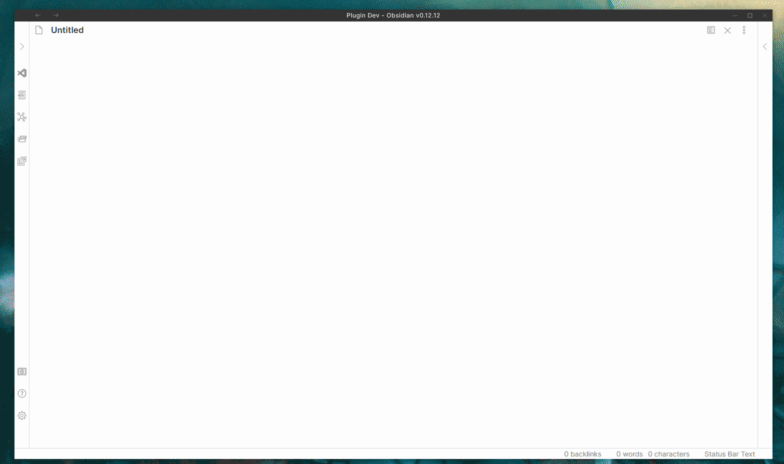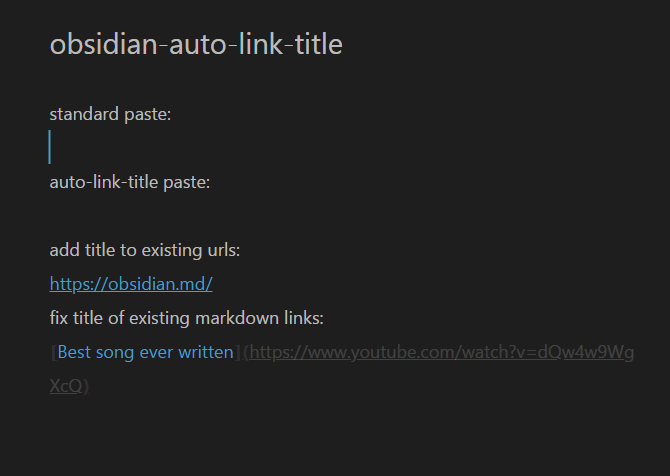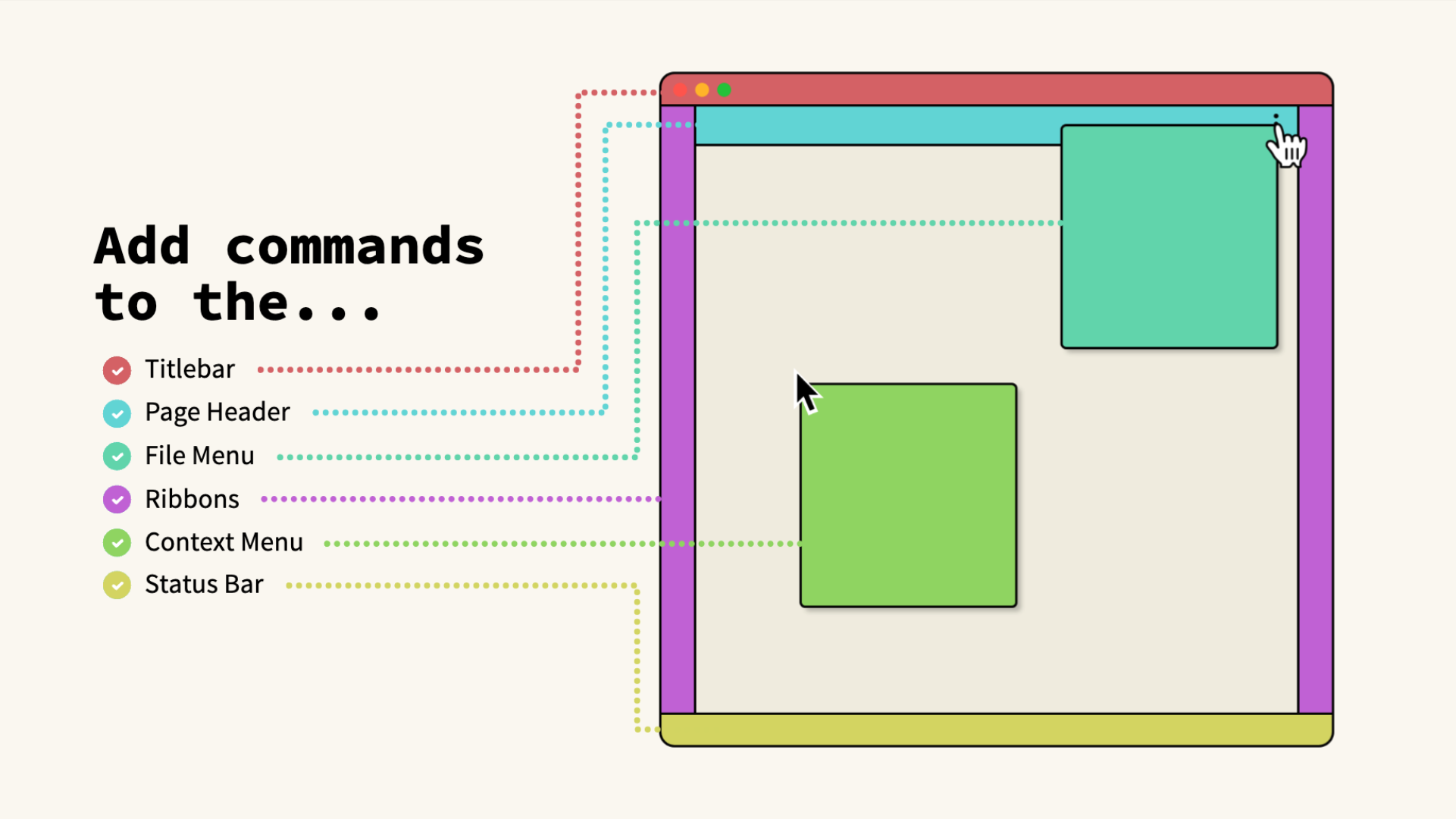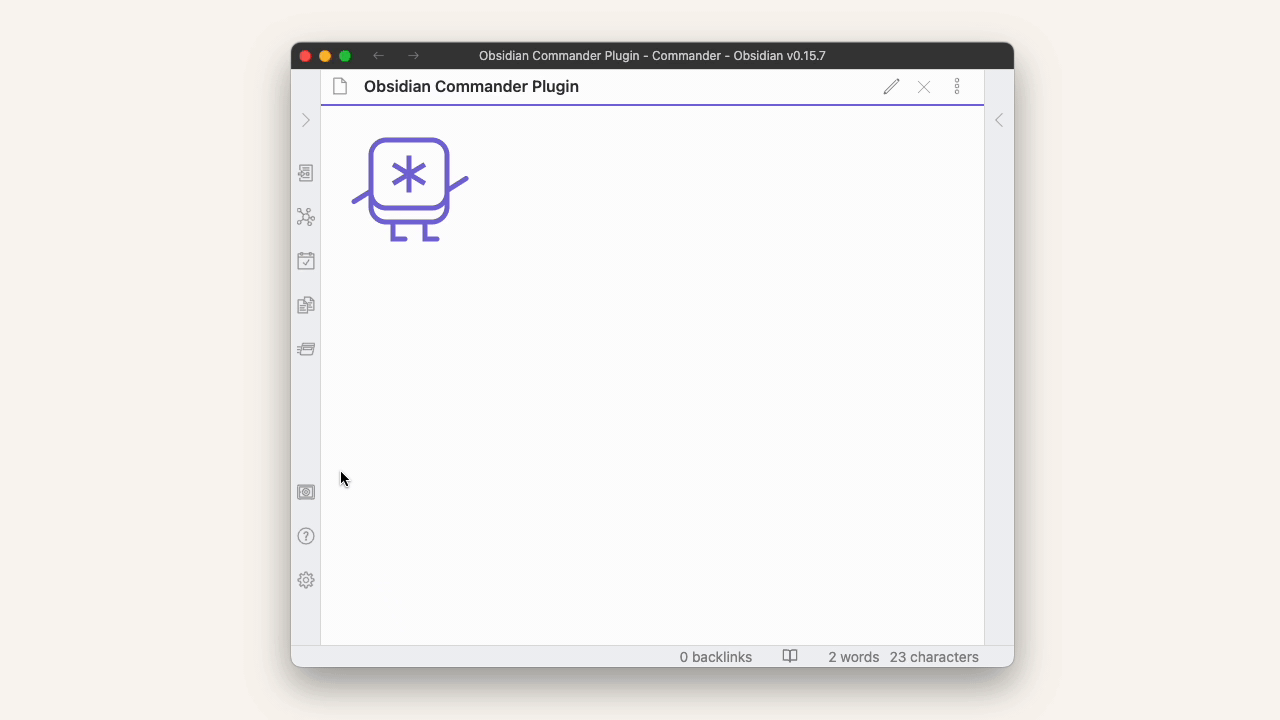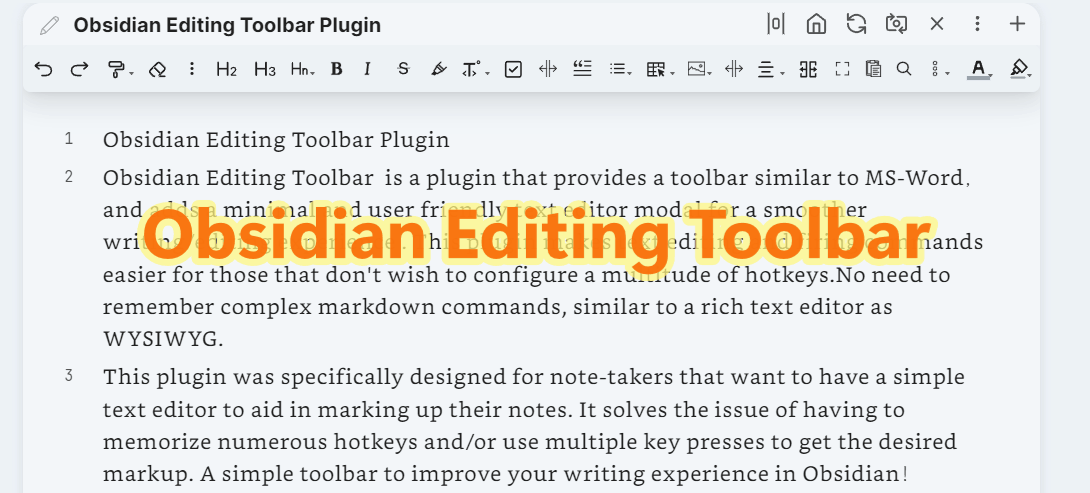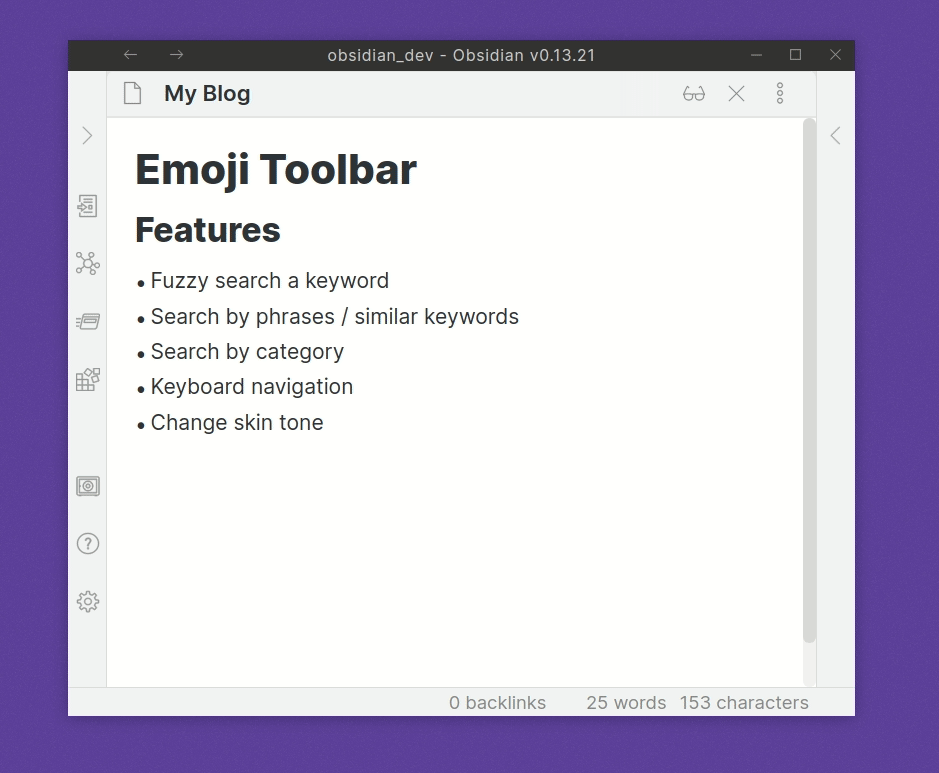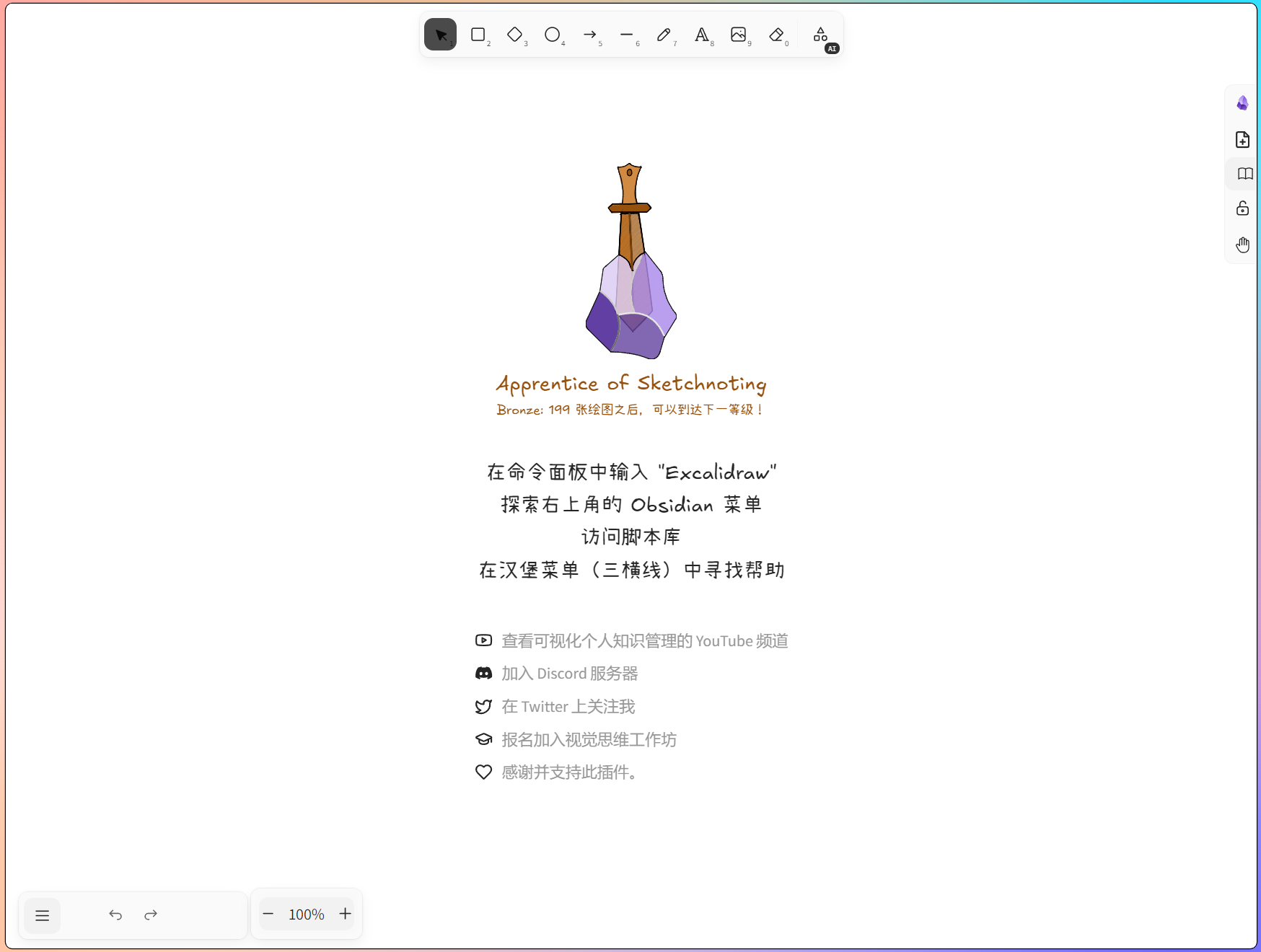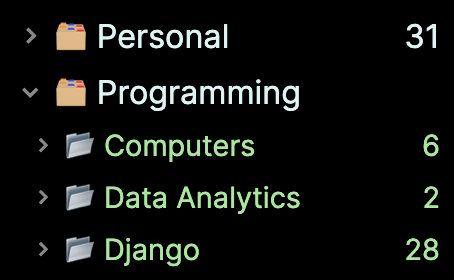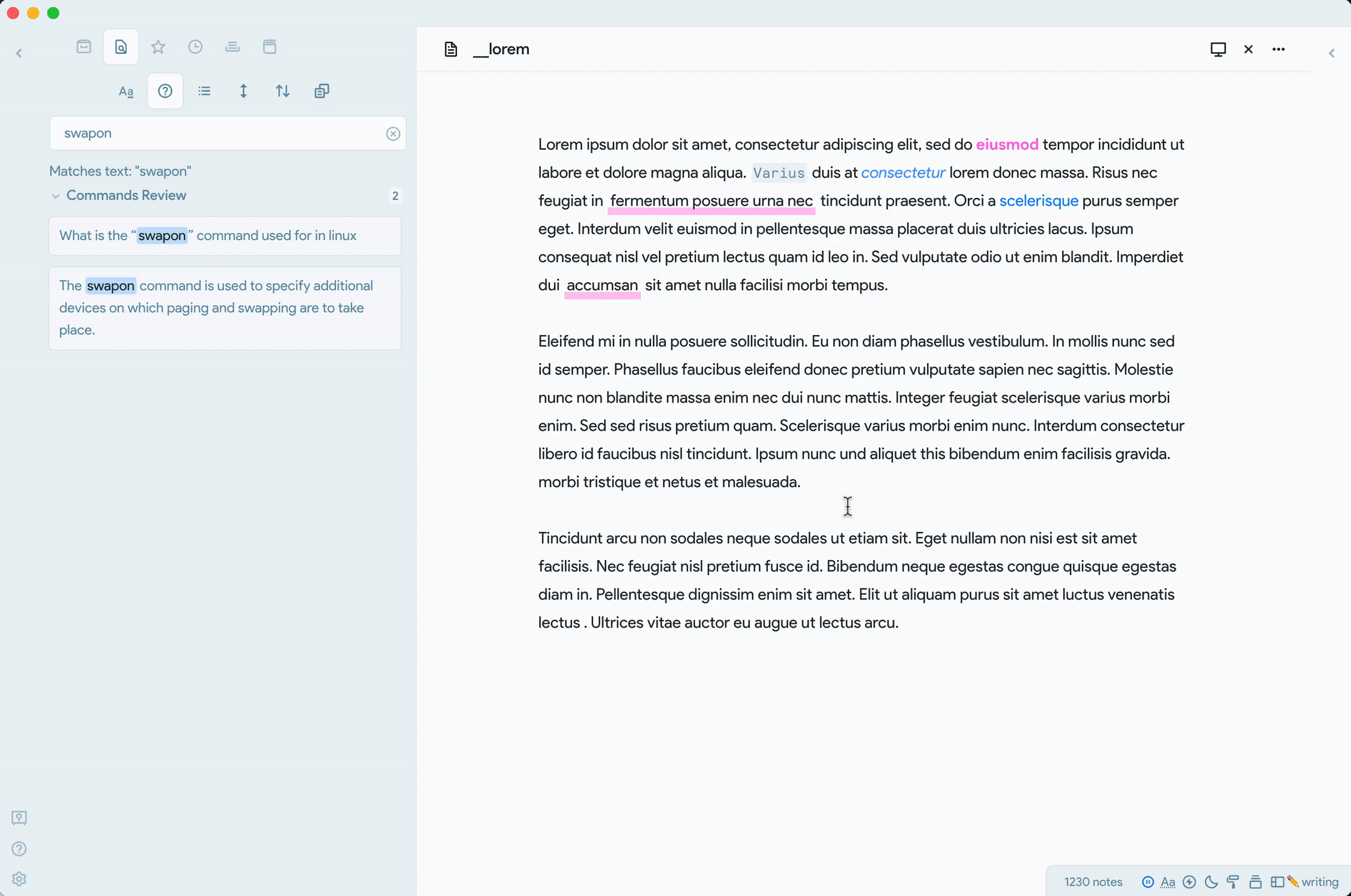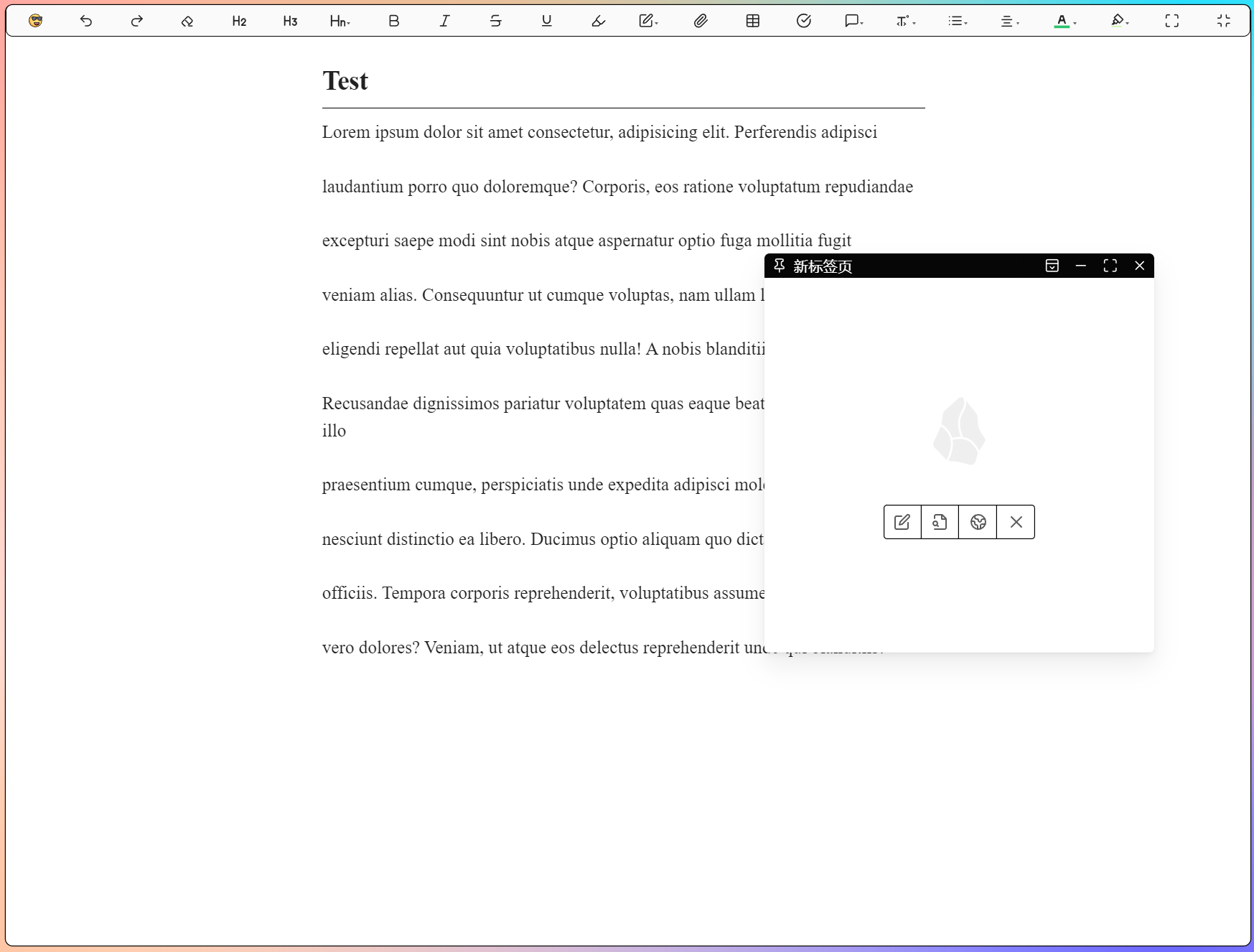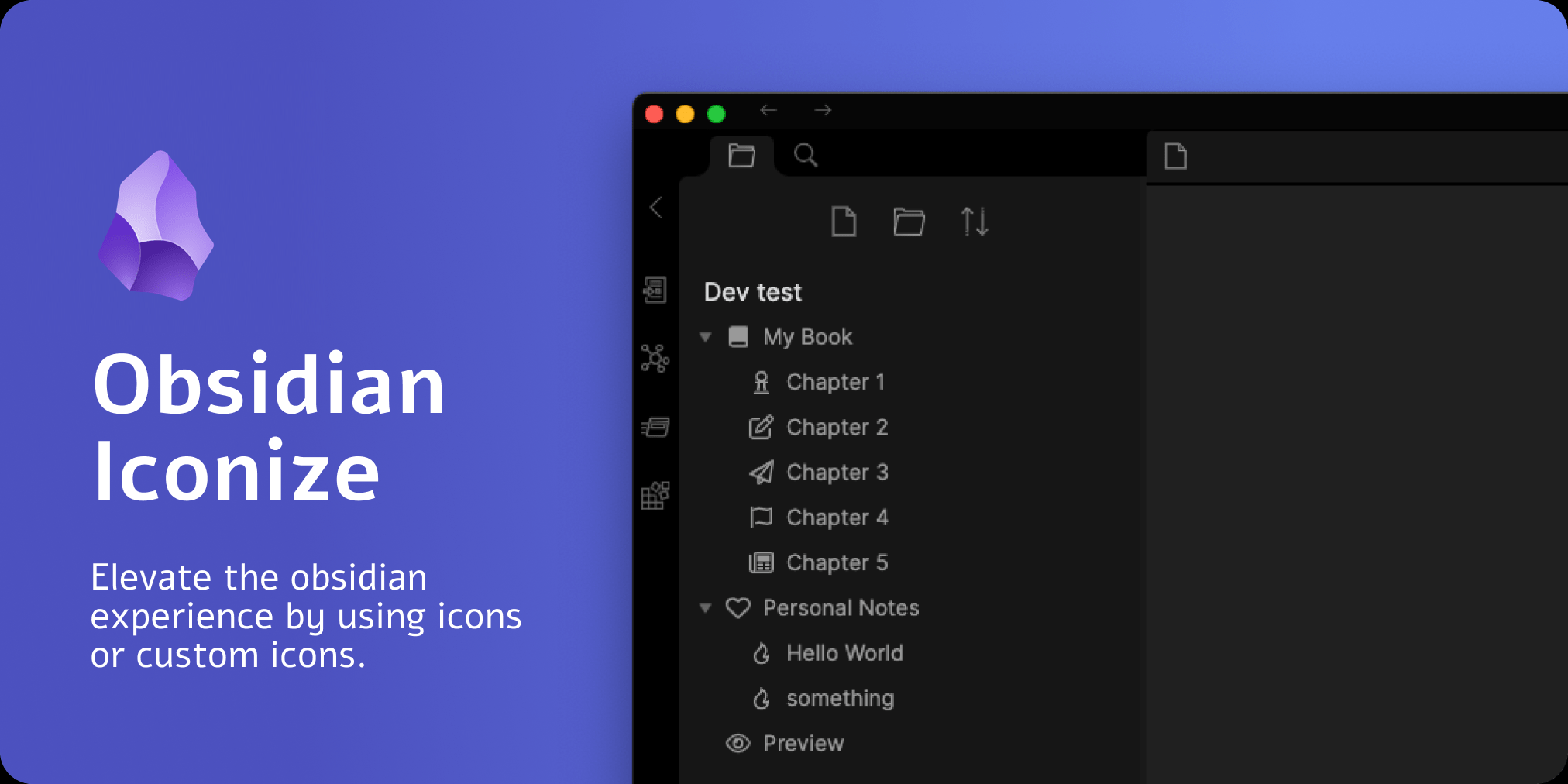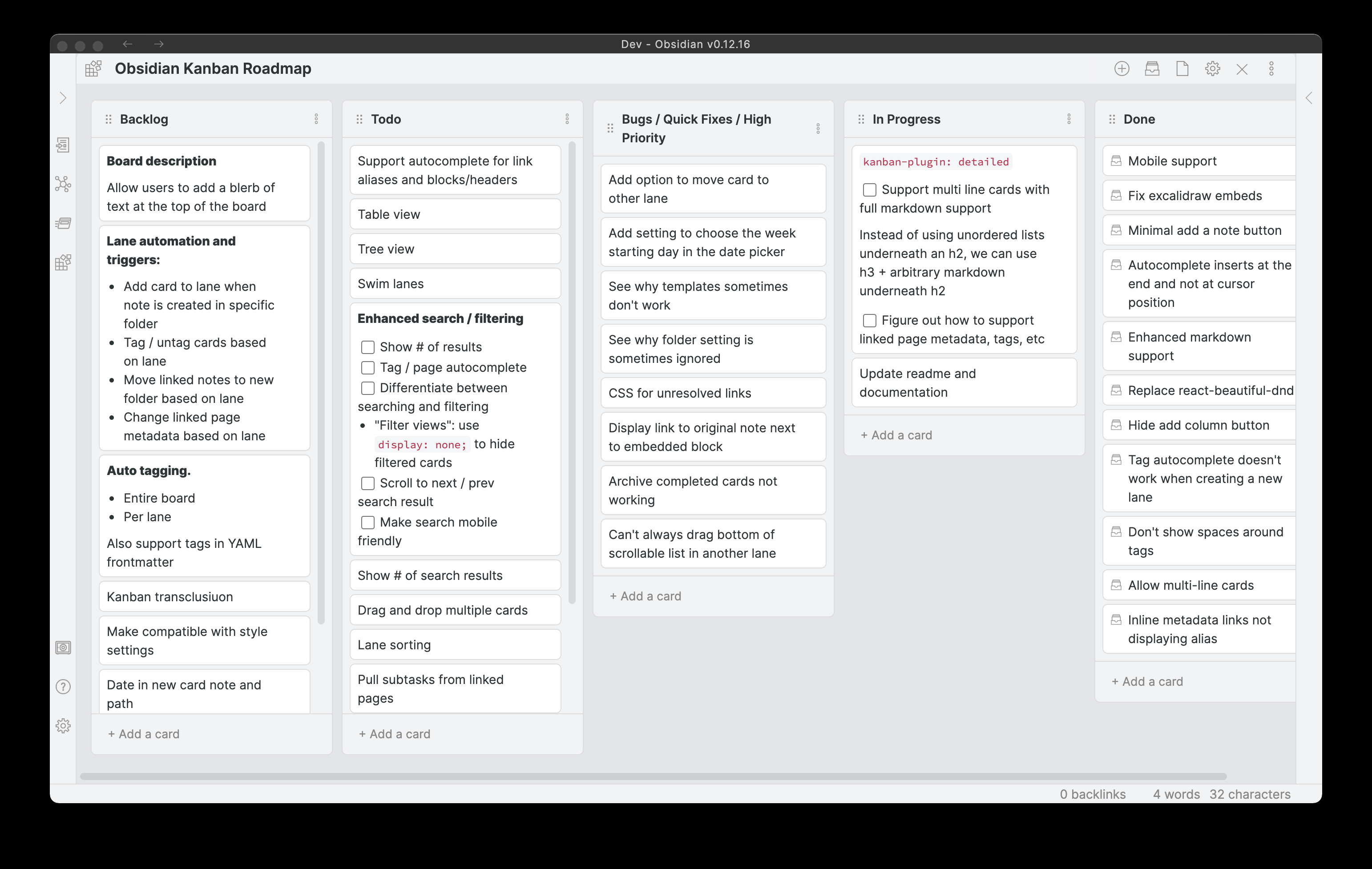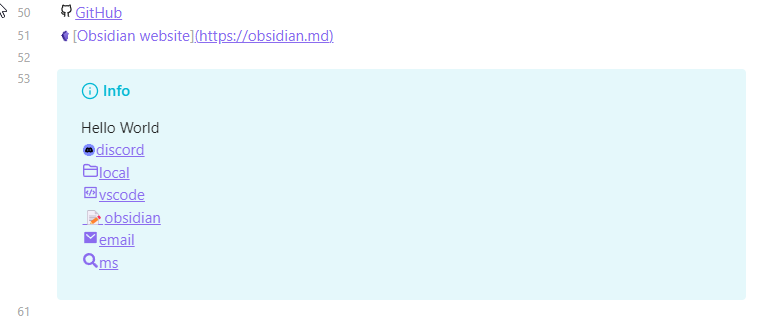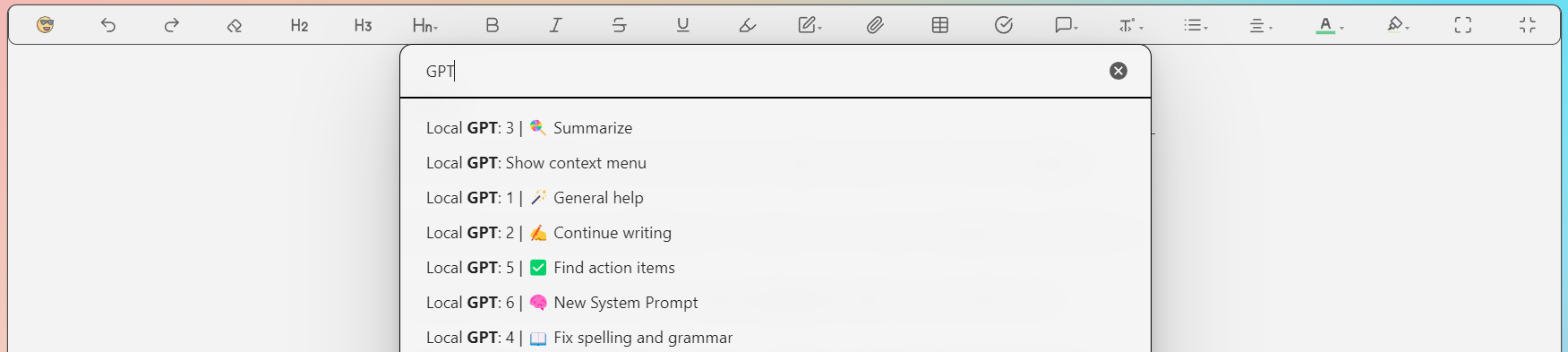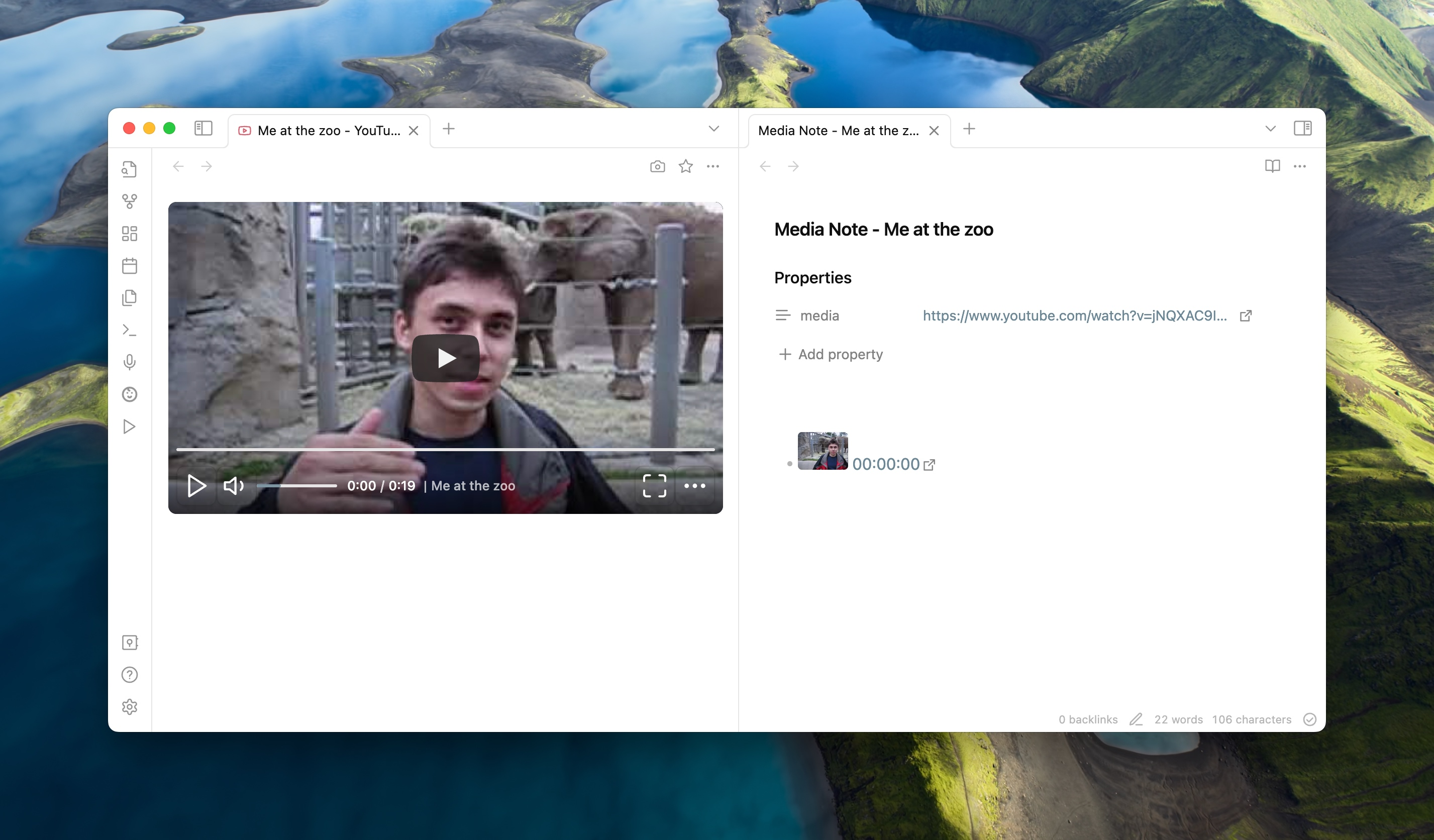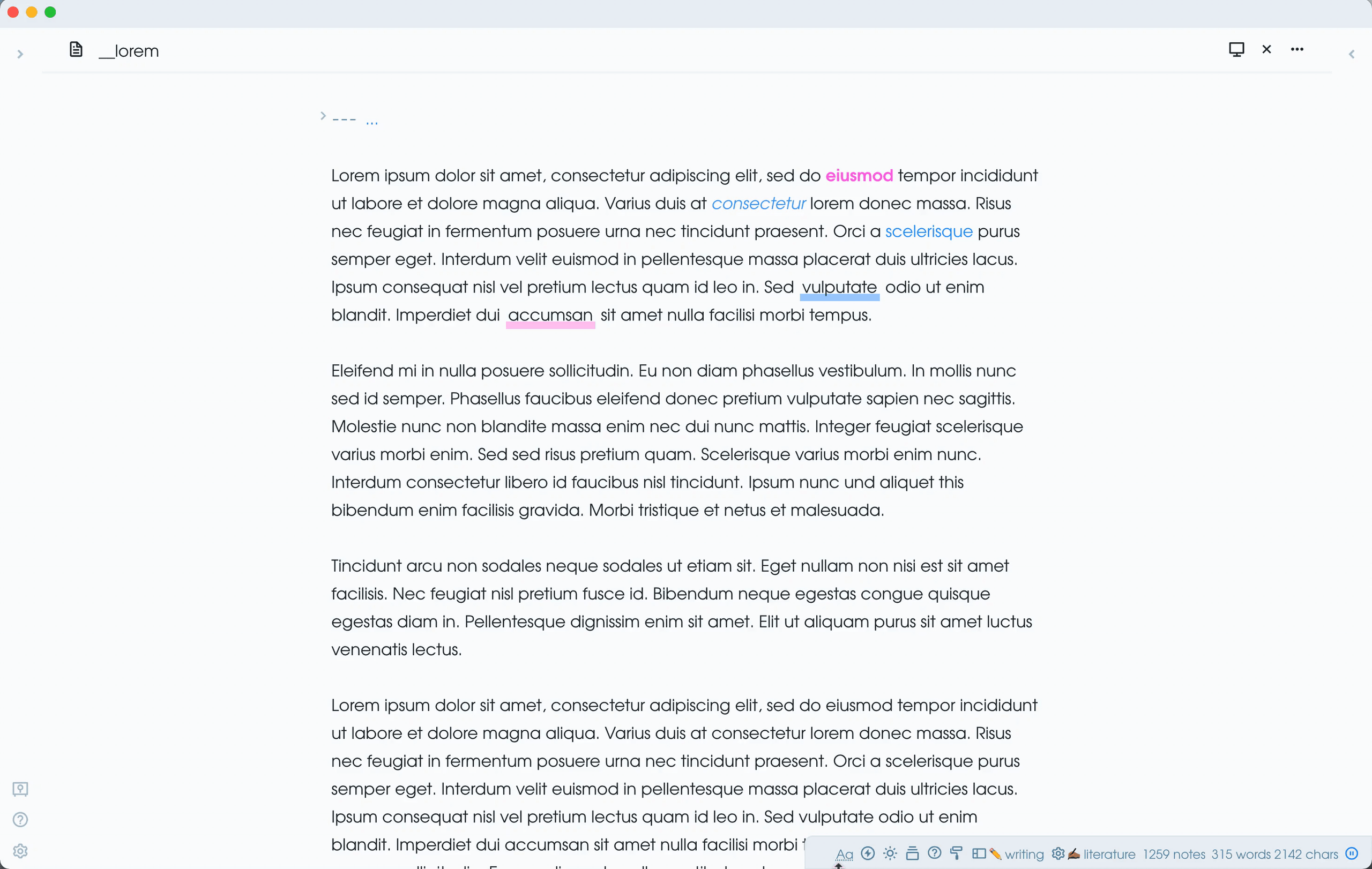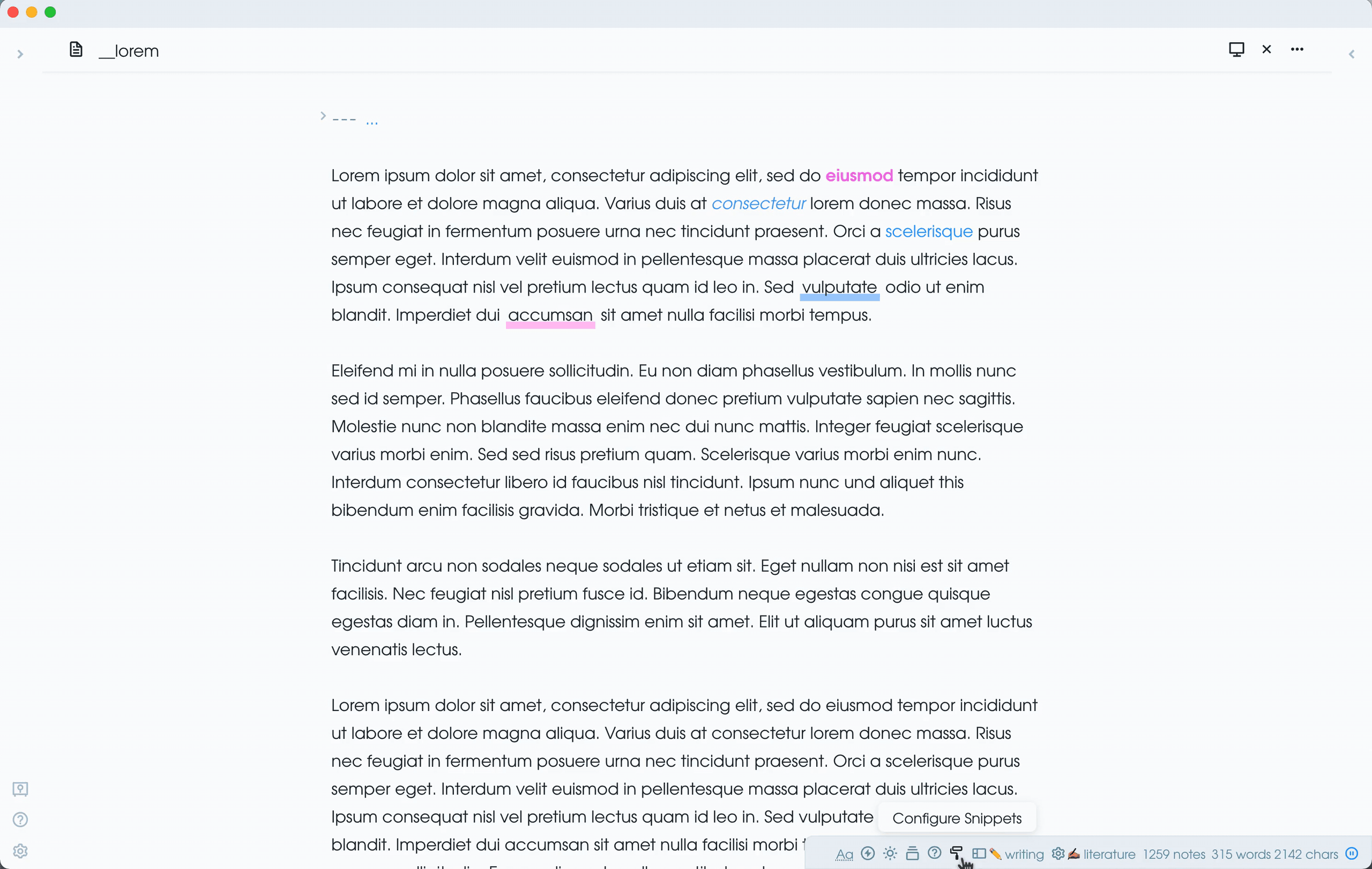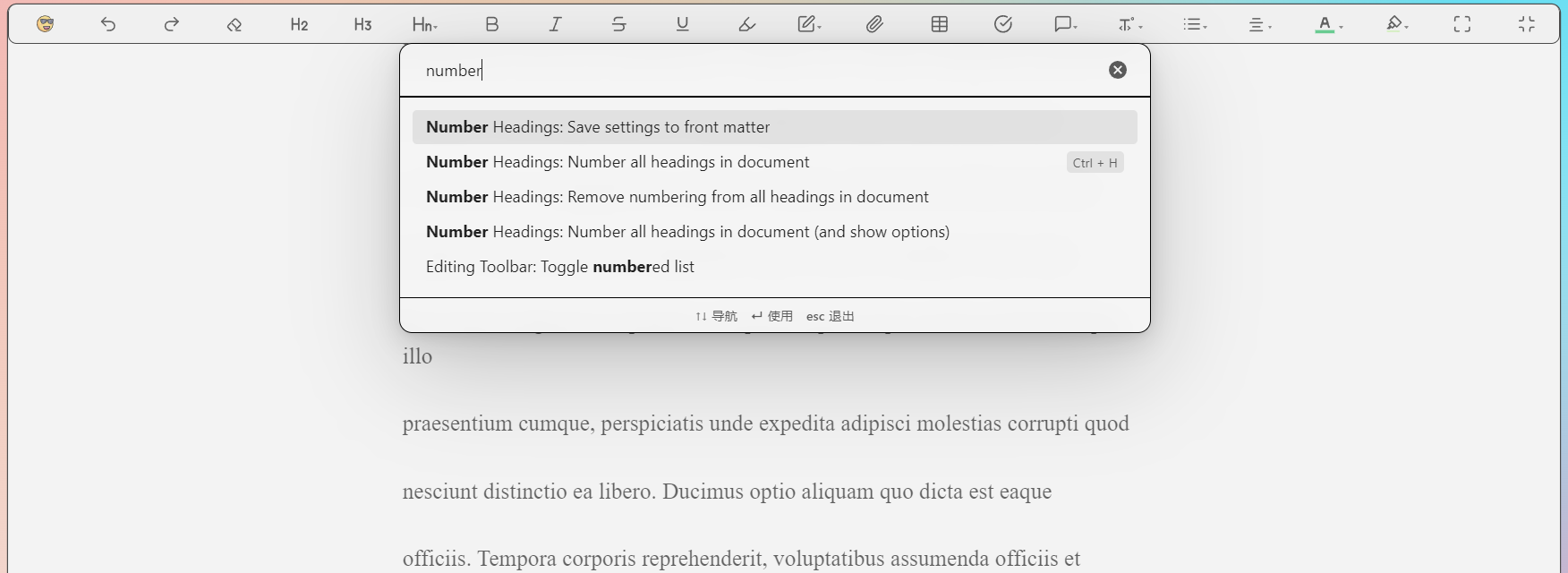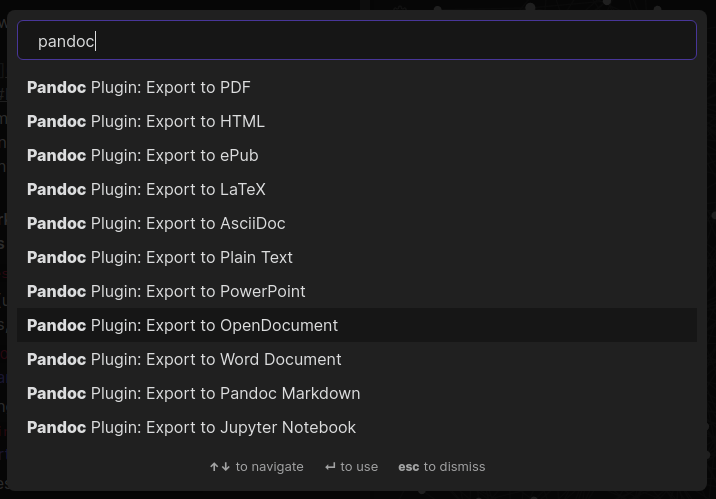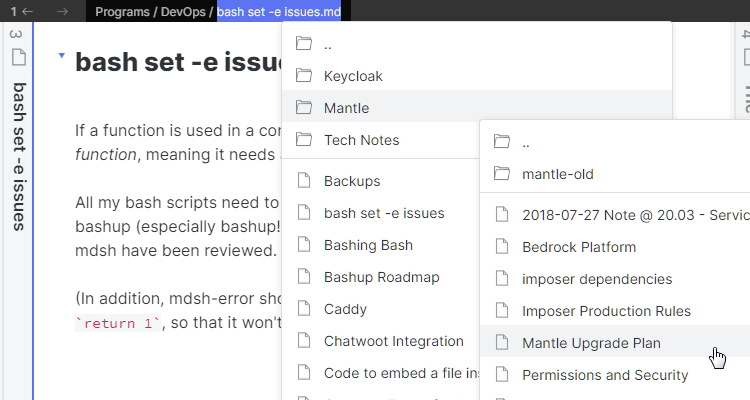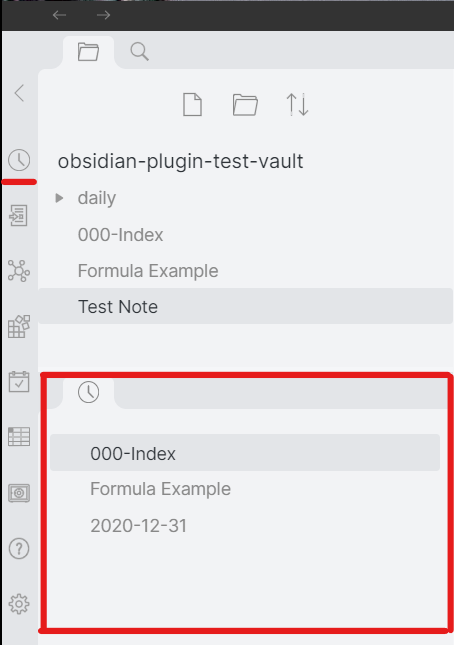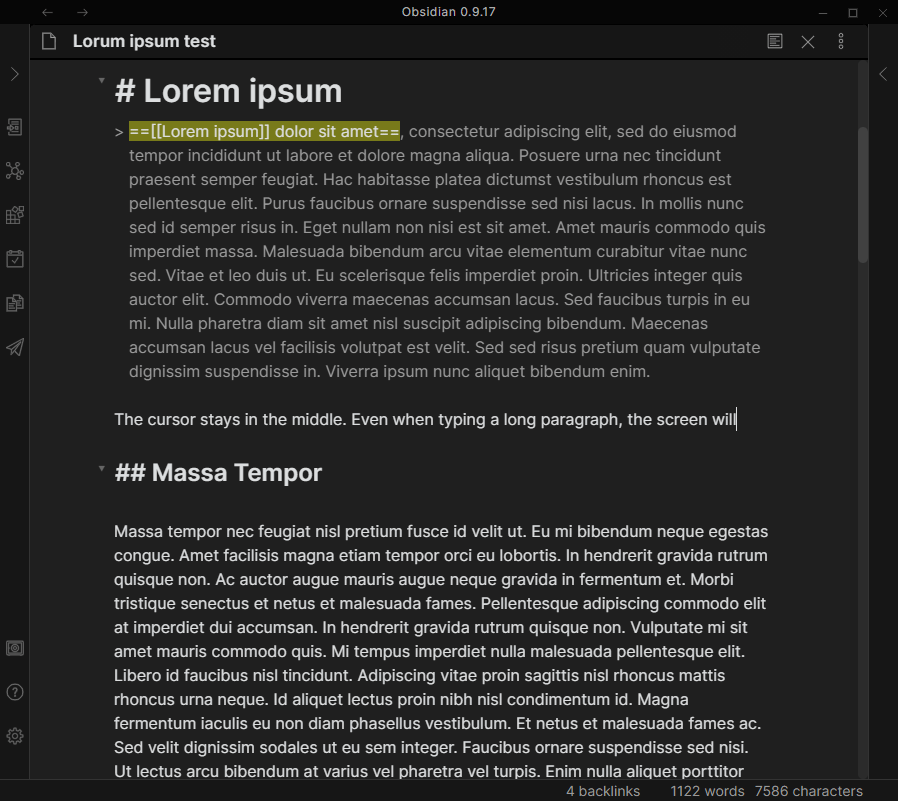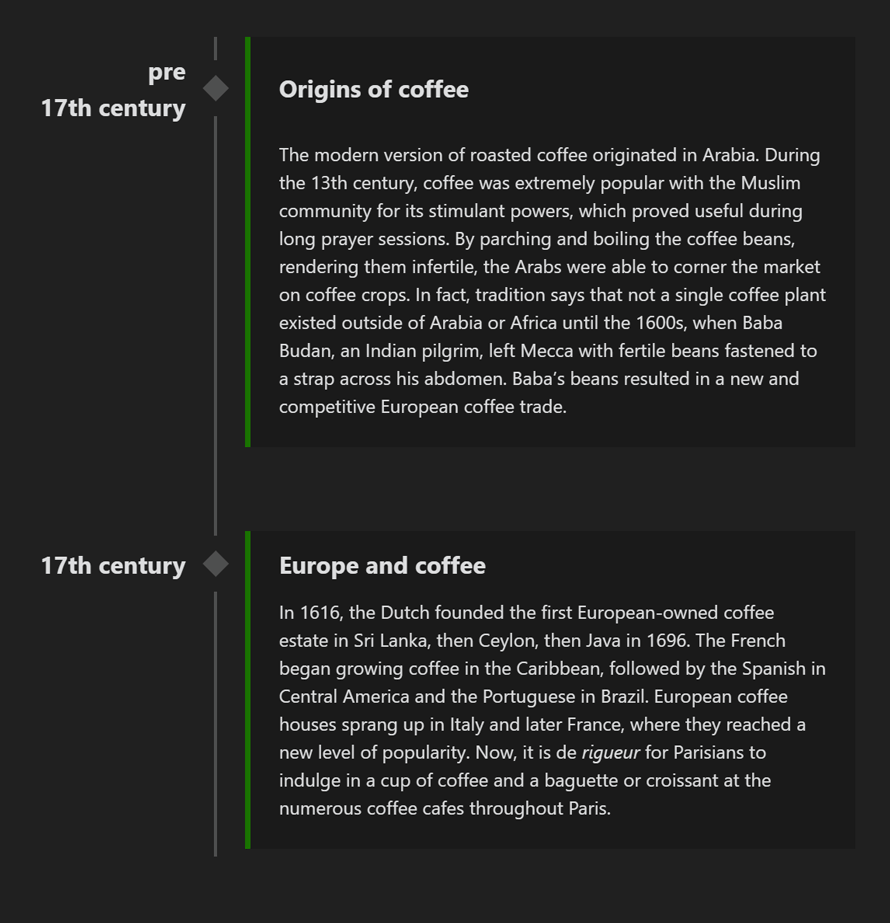Obsidian 软件学习
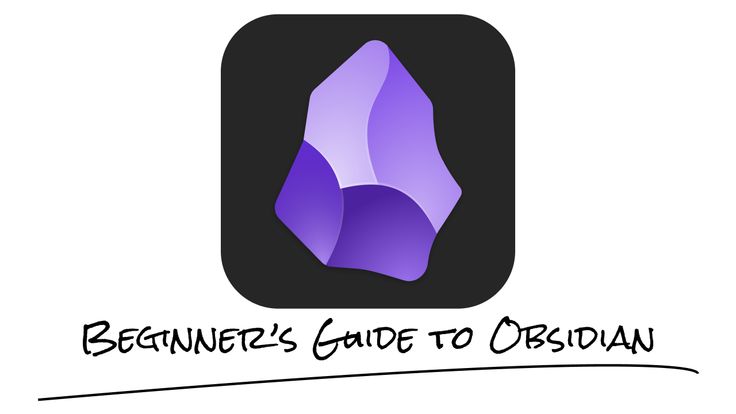
Obsidian 软件学习
CoolPine1 Obsidian 的使用技巧
1.1 标注
标注是 Obsidian 中特有的语法,用于美化内容。
注意:在复制粘贴含有标注语法的内容到其他 .md 文件时,标注语法会失效。
1.1.1 创建标注
- 可以利用鼠标的右键菜单来插入标注。
- 将
[!info]添加到引用块的第一行。其中info是 类型标识符。类型标识符决定了标注的外观,且类型标识符不区分大小写,但部分类型有别名。要查看所有可用类型,可以参阅支持的类型。
示例:
1 | > [!question] 标注的标题 |
示例输出:
[!question] 标注的标题 标注的内容(内容可省略)
1.1.2 可折叠标注
可以通过在类型标识符后添加加号(+)或减号(-)来使标注可折叠。 加号表示标注默认展开,减号表示标注收起。
示例(以减号为例):
1 | > [!question]- 可折叠标注 |
示例输出:
[!question]- 可折叠标注 标注的内容。
1.1.3 嵌套标注
可以多层嵌套标注。
示例:
1 | > [!question] 标注的标题 1 |
示例输出:
[!question] 标注的标题 1
[!todo] 标注的标题 2
[!example] 标注的标题 3
1.2 双链
Obsidian 的真正力量在于能将笔记相互链接起来。这样就可以通过理解笔记之间的关系,加深对知识的记忆并形成更深入的见解。
在编写文章时,用到了之前记录过的某个关键词,如:本项目中用到了极大极小算法。此处的极大极小算法就可以建立链接,来链接到之前的笔记。比较经典的例子就是维基百科。
此外,即使没有创建目标笔记,也可以先创建一个笔记链接,在点击该链接后会自动创建一个空文件,之后进行内容补充即可。
1.2.1 创建笔记链接 ^666
可以使用双方括号语法,来直接链接到某一整篇笔记。
- 语法:
[[某篇笔记标题]] - 在阅读模式下,鼠标移动到链接处即可显示链接的笔记内容。
- 在编辑模式下,按下 Ctrl 键再将鼠标移动到链接处即可显示内容。
1.2.2 创建内容链接
若只想链接到某篇笔记的某个标题,可以在链接的笔记标题后加上
#,此时会显示出该篇笔记中的所有标题信息,根据需要进行选择即可。
- 语法:
[[Obsidian 软件学习#Obsidian 的使用技巧]] - 示例输出:[[Obsidian 软件学习#Obsidian 的使用技巧]]
如果没有设置笔记标题或只想链接到笔记中的某段内容,也可以在链接的笔记标题后加上#^,此时会显示出该篇笔记的所有段落,根据需要进行选择即可,之后
Obsidian 会同时在#^和选中的段落后生成一个编号。
注意:编号可以自行更改,但要保证两处编号是相同的,否则会出现错误。
- 语法:
[[Obsidian 软件学习#^666]] - 示例输出:[[Obsidian 软件学习#^666]]
1.2.3 创建链接别名
- 语法:
[[Obsidian 软件学习#Obsidian 的使用技巧 |芜湖]] - 示例输出:[[Obsidian 软件学习#1 Obsidian 的使用技巧|芜湖]]
1.2.4 提取链接内容
若想让链接到的内容在当前页面直接展示出来,需要在[[]]的前方加上一个!
- 语法:
![[Obsidian 软件学习#创建链接别名]] - 示例输出:![[Obsidian 软件学习#1.2.3 创建链接别名]]
注意:在 Obsidian 中,一个仓库下的所有笔记之间是可以进行链接的,但在不同仓库之间的笔记是无法进行链接的。
1.3 英语学习
1.3.1 工作流
- 利用卡片(Spaced Repetition 插件)复习学过的单词
- 搜集英语文章(三言两语杂货社)
- 创建笔记,插入英语文章阅读模板,粘贴文章到指定位置
- 切换到 Language Learner 插件的阅读模式,跟着视频学习。在此时的文章中,用浅蓝色高亮的单词表示未学习过的单词,而对于特别简单的单词(如:I、go、to 等)可以先不用标记提交,在学习完不认识的单词后,点击结束阅读即可在之后的文章中无视它们。
- 在结束阅读之后,需要对单词数据库 wordDB.md
进行更新,即运行命令
Language Learner:刷新单词数据库,这样就会将学习过的单词从数据库导入到该笔记(单词数据库)中,然后再运行命令Various Complements: Reload custom dictionaries,这样 Various Complements 插件就可以实现基于单词数据库 wordDB.md 的自动补全,“学以致用”。 - 最后,要进行复习数据库 reviewDB.md
的更新,即在该文件中运行命令
Language Learner:刷新复习数据库,之后在第二天复习卡片即可。
2 Obsidian 的第三方插件
2.1 Annotator
- 功能:在 Obsidian 中可以阅读、注释和高亮 PDF 和 EPUB 文件,相较于 Obsidian 自带的 PDF 文件阅读,增加了注释和高亮功能。
- 使用方式:
- 在笔记属性中加入
annotation-target: PDF文件路径 - 在右上角的更多选项(三个点的图标)中点击 Annotate
- 在笔记属性中加入
- 示例:
2.2 Auto Link Title
- 功能:打开插件后,在粘贴链接时会自动获取网页以提取标题,并创建具有该标题的 markdown 语法链接。
- 示例:
- 复制链接:
https://github.com/zolrath/obsidian-auto-link-title - 粘贴结果:
[GitHub - zolrath/obsidian-auto-link-title: Automatically fetch the titles of pasted links](https://github.com/zolrath/obsidian-auto-link-title)
- 复制链接:
2.3 Better Export PDF
- 功能:相较于 Obsidian 自带的 PDF 导出功能,该插件新增了书签目录导出、预览导出以及为 PDF 添加页码的功能。
- 示例:
2.4 BRAT
- BRAT:Beta Reviewers Auto-update Tool
- 功能:利用该插件可以下载在 Obsidian 社区插件市场中找不到的插件。
- 使用方式:
- 复制目标插件的 Github 仓库地址
- 在 BRAT 的设置中点击 Add Beta Plugin,然后粘贴即可
2.5 Commander
- 功能:安装插件之后,可以在 Obsidian 用户界面的不同部分添加 /
隐藏命令。
- 示例:
2.6 Editing Toolbar
- 功能:该插件提供了类似于 Word 的工具栏,且可以和其他插件联合使用。
- 示例:
2.7 Emoji Toolbar
- 功能:可以快速查找 emoji 表情并添加到笔记中。
- 示例:
2.8 Excalidraw
- 功能:该插件将 Excalidraw 这一功能丰富的草图工具集成到 Obsidian 中。以便可以在库中存储和编辑 Excalidraw 文件,且可以将图形嵌入到文档中,还可以在 Excalidraw 中链接到文档和其他图片。
- 示例:
2.9 File Explorer Note Count
- 功能:可以在 Obsidian 的文件列表中查看所有文件夹下的元素数量。
- 示例:
2.10 Highlightr
- 功能:可以快速高亮文本,且颜色和样式可以自行更改。
- 示例:
2.11 Hover Editor
- 功能:悬浮编辑器,可以实现在 Obsidian 中的多窗口打开(窗口只能在 Obsidian 的屏幕中,无法移动出去)
- 示例:
2.12 Iconize
注意:该项目将于 2025 年 3 月 1 日起弃用并结束维护
- 功能:该插件可以添加图标包中的图标或任何自定义图标到任何文件。
- 示例:
2.13 Image Auto Upload Plugin
- 功能:该插件支持使用 PicGo、PicList、PicGo-Core 上传图片到图床。
2.14 Kanban
- 功能:可以在 Obsidian 中创建支持 Markdown 语法的看板。
- 示例:
2.15 Language Learner
- 功能:该插件可用于英语学习。
- 使用教程:Obsidian Language Learner 基本教程
2.16 Link Favicon
- 功能:此插件可以无需使用任何自定义 CSS 即可看到链接网站的图标,且该图标可以自定义。
- 示例:
2.17 Local GPT
- 功能:可以在 Obsidian 中调用本地的 AI,实现最大程度的隐私和离线访问。该插件允许在选定文本时打开命令面板以选择 AI 助手的操作。
- 部署本地 AI 教程:如何在 Obsidian 中,通过一套本地化 AI 进行写作?
- 示例:
2.18 Media Extended
- 功能:该插件可以直接标记视频的时间戳、进行截图,快速生成笔记。
- 示例:
2.19 MySnippets
- 功能:添加了一个状态栏菜单,允许用户在工作空间内即可快速打开或关闭 CSS 代码片段,避免了用户不断地在工作区和设置选项卡之间来回切换,只是为了打开和关闭它们。
- 示例:
2.20 Number Headings
- 功能:在 Obsidian 中自动对文档中的标题进行大纲样式编号,例如,1.1,1.1.2 等。
- 示例:
2.21 Pandoc
- 功能:该插件可将 Obsidian 中的笔记导出为多种格式,包括 Word 文档、PDF、ePub 书籍、HTML 网站、PowerPoint 和 LaTeX 等格式。
- 示例:
2.22 Quick Explorer
- 功能:通过点击笔记的路径标题快速切换到其他笔记。
- 示例:
2.23 Recent Files
- 功能:此插件在左侧边栏中会显示最近打开的文件列表。
- 示例:
2.24 Spaced Repetition
- 功能:在 Obsidian 中使用间隔重复法复习卡片和笔记,克服遗忘曲线。
- 使用教程:
2.25 Typewriter Scroll
- 功能:使视图一直保持在编辑器的中心。
- 示例:
2.26 Timeline
- 功能:在编辑文本时可以创建时间线。
- 示例:
1 | \`\`\`timeline |
2.27 Various Complements
- 功能:该插件会基于库中的笔记或自定义的字典进行智能搜索,从而让用户在输入时可以自动补全内容。
- 使用教程:
- 视频教程:OB 插件 Various Complements
- 官方文档:Various Complements
- 示例:
Using the right tool for the right job.